eM-asiakas vs. Outlook: kumpi on parempi vuonna 2022?
Kärsitkö sähköpostin ylikuormituksesta? Oikea sähköpostiohjelma pitää sinut ajan tasalla. Sähköpostiohjelmat auttavat sinua löytämään ja järjestämään viestisi ja poistamaan ei-toivotut, vaaralliset sähköpostit näkyvistä. Niiden avulla voit jopa luoda sääntöjä, jotta sähköpostisi alkaa järjestyä.
eM Client ja Outlook ovat kaksi suosittua ja kannattavaa vaihtoehtoa. Mutta kumpi on parempi? Miten eM Client ja Outlook verrataan keskenään? Vielä tärkeämpää on, mikä sopii sinulle ja työnkulkullesi? Lue tämä vertailuarvostelu saadaksesi selville.
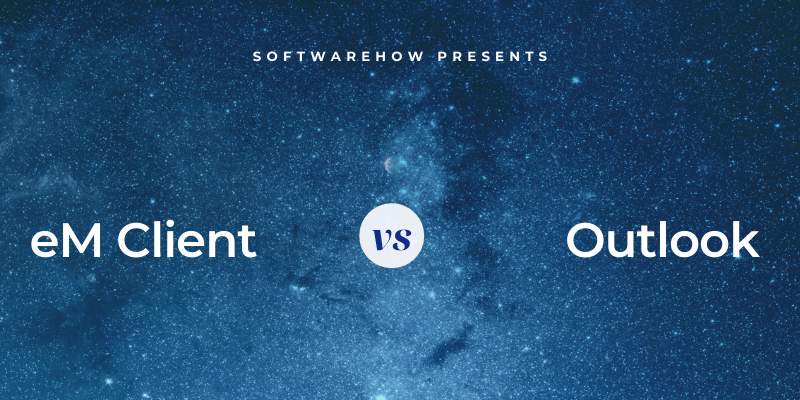
eM Client on tyylikäs, moderni sähköpostiohjelma Windowsille ja Macille. Se auttaa sinua käsittelemään postilaatikkoasi nopeasti ja järjestämään viestisi. Sovellus sisältää myös useita integroituja tuottavuustyökaluja: kalenterin, tehtävähallinnan ja paljon muuta. Kollegani on kirjoittanut yksityiskohtaisen arvostelun, jonka voit lukea tätä.

näkymät on hyvin integroitu osa Microsoft Officea. Se sisältää myös kalenterin, tehtävähallinnan ja muistiinpanomoduulin. Versiot ovat saatavilla Windowsille, Macille, iOS:lle, Androidille ja webille.

Sisällysluettelo
1. Tuetut alustat
eM Client toimii vain pöytätietokoneissa – ei mobiilisovelluksia. Windows- ja Mac-versiot ovat saatavilla. Outlook tarjoaa myös Windows- ja Mac-versiot, mutta toimii myös mobiililaitteissa ja verkossa.
Voittaja: Outlook on saatavilla Windowsille, Macille, suurille mobiilikäyttöjärjestelmille ja webille.
2. Asennuksen helppous
Jotta sähköpostisovelluksesi toimisi, monimutkaiset palvelinasetukset on määritettävä. Onneksi useimmat sovellukset, kuten eM Client ja Outlook, voivat nyt normaalisti havaita ja määrittää ne puolestasi. eM Client jakaa asennusprosessin yksinkertaisiin vaiheisiin.
Ensimmäinen on valita teema, jota haluat käyttää. Seuraavaksi sinulta kysytään sähköpostiosoitettasi. eM Client voi käyttää sitä syöttämään automaattisesti palvelinasetukset.

Sovellus täyttää sitten tilitietosi automaattisesti (voit muuttaa niitä, jos haluat). Sen jälkeen sinulta kysytään, haluatko salata sähköpostisi. Tarkastelemme tätä ominaisuutta alla olevassa suojausosiossa.
Valitset nyt avatarin (tai hyväksyt saamasi avatarin) ja valitset integroidut palvelut, joita aiot käyttää. Lopuksi suoritat määritysprosessin antamalla salasanan.
Vaikka jokainen vaihe oli yksinkertainen, prosessi on pidempi kuin monet muut sähköpostiohjelmat, mukaan lukien Outlook. Itse asiassa Outlookin menettely on yksi yksinkertaisimmista, mitä olen nähnyt. Jos tilaat Microsoft 365:n, sinun ei tarvitse edes antaa sähköpostiosoitetta, koska Microsoft tietää sen jo.

Kun olet vahvistanut, että aiot käyttää osoitetta, kaikki muu määritetään automaattisesti.
Voittaja: Outlookin asennus on yhtä helppoa kuin se on. eM-asiakkaan asennus on myös melko yksinkertainen, mutta vaatii enemmän vaiheita.
3. Käyttöliittymä
eM Client ja Outlook ovat molemmat muokattavissa, mukaan lukien tummat tilat ja teemat. Ne ovat myös tehokkaita ja runsaasti ominaisuuksia. Molemmat tuntuvat nykyaikaisilta ja tutuilta, vaikka eM Client ottaakin minimalistisemman lähestymistavan.
eM Client -sovelluksen ominaisuudet keskittyvät työnkulkuusi, mikä auttaa sinua käsittelemään postilaatikkoasi nopeasti ja tehokkaasti. Siellä Torkkutoiminto: ominaisuus, joka poistaa sähköpostin väliaikaisesti postilaatikosta, jotta voit palata siihen myöhemmin. Oletusarvo on 8 seuraavana päivänä, mutta voit valita minkä tahansa päivämäärän ja kellonajan.

Toinen päivämäärään ja kellonaikaan perustuva ominaisuus on, milloin lähtevät sähköpostisi lähetetään. Lähetä myöhemmin voit valita haluamasi päivämäärän ja kellonajan ponnahdusikkunasta.
Voit vähentää sotkua ja säästää tilaa poistamalla päällekkäiset sähköpostit, tapahtumat, tehtävät ja yhteystiedot. Toinen kätevä ominaisuus on mahdollisuus vastata automaattisesti saapuviin sähköposteihin – esimerkiksi ilmoittaaksesi muille, että et ole tällä hetkellä tavoitettavissa tai olet lomalla.

Outlookin käyttöliittymä näyttää tutulta useimmille käyttäjille. Siinä on tyypillinen Microsoftin asennus, mukaan lukien erottuva nauhapalkki, joka näyttää yleisesti käytetyt ominaisuudet. Se sisältää paljon enemmän kuvakkeita, jotka löydät eM Clientistä.
Eleiden avulla voit nopeuttaa postilaatikkosi läpi. Kun testasin Mac-versiota, huomasin, että pyyhkäisemällä oikealle kahdella sormella viesti arkistoidaan. sama ele vasemmalle merkitsee sen. Kun siirrät hiiren osoittimen viestin päälle, näkyviin tulee kolme pientä kuvaketta, joiden avulla voit poistaa, arkistoida tai merkitä.
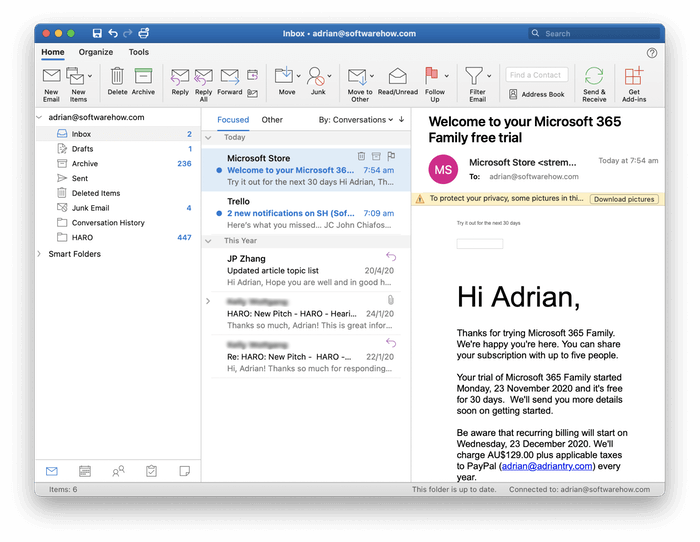
Outlook on muokattavampi kuin eM Client. Sen runsaan apuohjelmien ekosysteemin ansiosta voit asentaa satoja muita ominaisuuksia. On esimerkiksi apuohjelmia, joilla voit kääntää sähköpostisi, lisätä hymiöitä, parantaa turvallisuutta ja integroida muihin sovelluksiin ja palveluihin.

Voittaja: Solmio. Molemmissa sovelluksissa on hyvin kehitetty käyttöliittymä, joka vetoaa erityyppisiin käyttäjiin. eM Client on terävän näköinen ja häiriötön. Outlook tarjoaa laajemman valikoiman kuvakkeita nauhapalkissaan ja mahdollisuuden lisätä uusia ominaisuuksia apuohjelmien kautta.
4. Organisaatio ja hallinta
Monet meistä käsittelevät kymmeniä uusia sähköposteja päivässä ja meillä on kymmenientuhansien arkisto. Organisointi- ja hallintaominaisuudet ovat tärkeitä sähköpostisovelluksessa.
eM Client tarjoaa kolme työkalua sähköpostisi järjestämiseen: kansiot, tunnisteet ja liput. Voit siirtää viestin kansioon, joka sisältää samankaltaisia sähköposteja, lisätä kontekstin tunnisteiden avulla (kuten ‘Joe Bloggs’, ‘Project XYZ’ ja ‘Kiireellinen’) ja merkitä sen, jos se vaatii kiireellistä huomiota.
Voit säästää aikaa määrittämällä säännöt, jotka järjestävät sähköpostisi automaattisesti. Säännöt määrittelevät ehdot, jolloin viestiin tehdään toimenpiteitä, sekä itse toiminnot. Katsotaanpa, miten se toimii.
Aloitat mallista. En pystynyt lukemaan säännön esikatselua, kun käytin tummaa teemaa, joten vaihdoin vaaleaan.

Tässä ovat kriteerit, joita voidaan käyttää säännön käynnistämiseen:
- Onko posti saapuva tai lähtevä
- Lähettäjän tai vastaanottajan sähköpostiosoite
- Aiherivillä oleva sana
- Sana, joka sisältyy viestin runkoon
- Sähköpostin otsikosta löytynyt tekstijono
- Tässä ovat toiminnot, jotka voidaan suorittaa:
- Viestin siirtäminen kansioon
- Viestin siirtäminen roskapostikansioon
- Tunnisteen asettaminen
Toinen tärkeä ominaisuus, kun sinulla on paljon sähköposteja, on haku. eM Client on melko tehokas. Oikean yläkulman hakupalkki voi etsiä sanoja ja lauseita sekä monimutkaisempia hakuja. Esimerkiksi haku ‘subject:security’ hakee vain aiheriviltä sanaa ‘turvallisuus’. Tässä on kuvakaappaus hakutermeistä, joita voit käyttää.
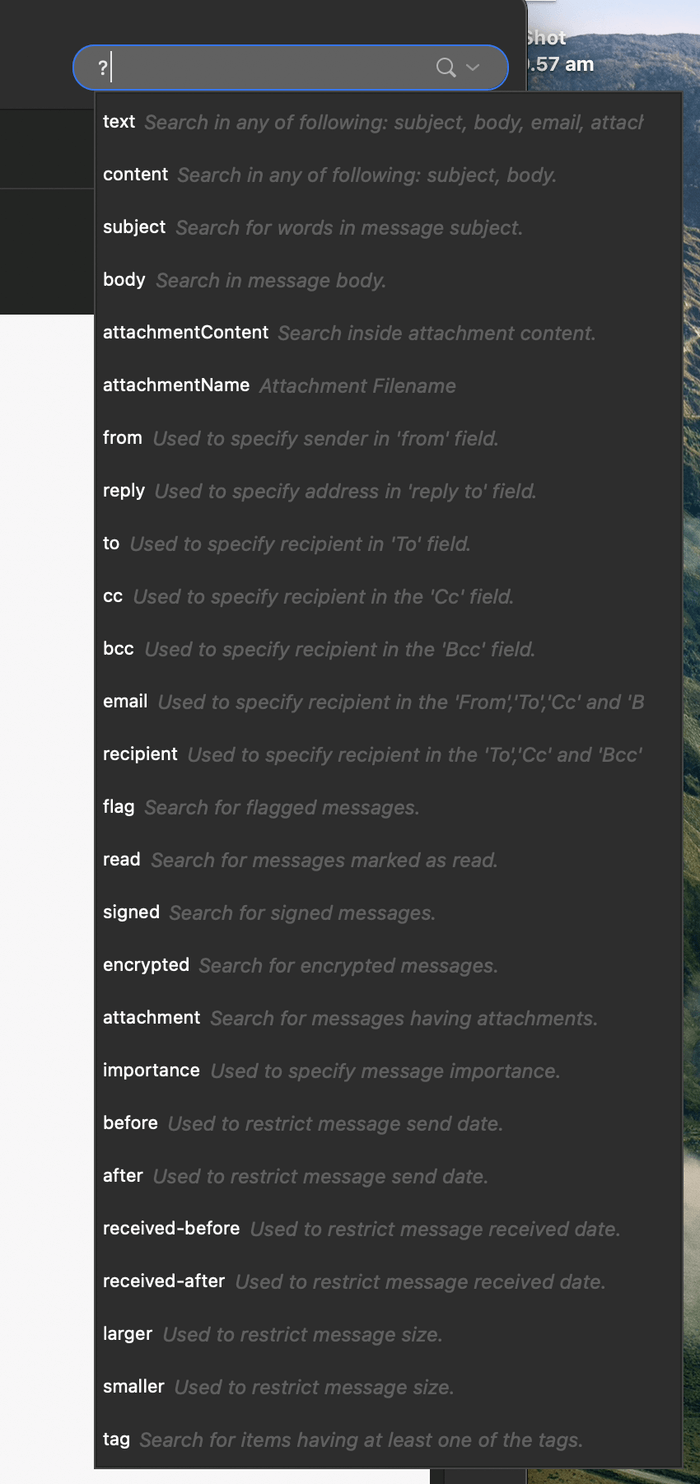
Vaihtoehtoisesti Tarkennettu Haku tarjoaa visuaalisen käyttöliittymän monimutkaisten hakujen luomiseen.

Voit tallentaa haut a Etsi kansio helpon pääsyn mahdollistamiseksi tulevaisuudessa.
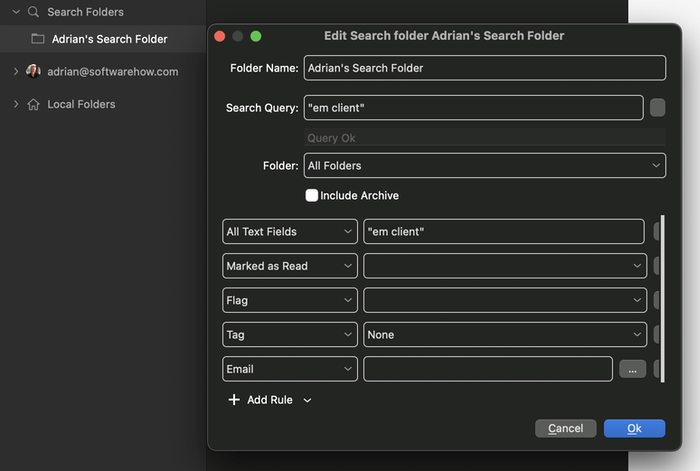
Outlook käyttää samoin kansioita, luokkia ja tunnisteita. Voit automatisoida heidän organisaationsa sääntöjen avulla. Outlookin säännöt tarjoavat kattavamman valikoiman toimintoja kuin eM Client:
- Viestin siirtäminen, kopioiminen tai poistaminen
- Luokan asettaminen
- Viestin välittäminen eteenpäin
- Toistaa ääntä
- Näytetään ilmoitus
- Ja paljon muuta

Sen hakutoiminto on yhtä hienostunut. Voit esimerkiksi kirjoittaa ‘subject:welcome’ etsiäksesi vain kunkin sähköpostin aihetta.
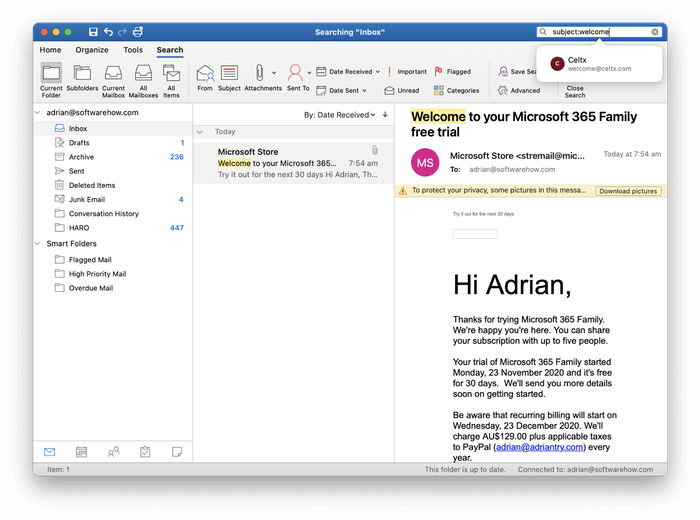
Yksityiskohtainen selitys hakukriteereistä löytyy osoitteesta Microsoftin tuki. Uusi hakunauha lisätään, kun haku on käynnissä. Se sisältää kuvakkeita, joiden avulla voit tarkentaa hakua. The Tallenna haku -kuvakkeen avulla voit luoda älykkäitä kansioita, jotka ovat samanlaisia kuin eM Client -hakukansiot. Tässä on esimerkki: sellainen, joka etsii lukemattomien sähköpostien aiheriviltä sanaa ‘tervetuloa’.

Voittaja: Outlook. Molemmat sovellukset käyttävät kansioita, tunnisteita (tai luokkia), lippuja ja sääntöjä sekä monimutkaisia haku- ja hakukansioita. Outlookin ominaisuudet ovat hieman tehokkaampia.
5. Turvaominaisuudet
Sähköposti on luonnostaan turvaton, eikä sitä tule käyttää arkaluonteisten tietojen lähettämiseen. Lähettämisen jälkeen viestisi reititetään useiden sähköpostipalvelimien kautta pelkkänä tekstinä. Saapuviin sähköpostiin liittyy myös turvallisuusongelmia. Noin puolet kaikesta postista on roskapostia, johon kuuluvat tietojenkalasteluviestit, jotka yrittävät huijata sinua luopumaan henkilökohtaisista tiedoista ja haittaohjelmia sisältävistä liitteistä.
Sekä eM Client että Outlook tarkistavat saapuvan postin roskapostin varalta ja siirtävät ne automaattisesti roskapostikansioon. Jos roskapostiviestit jäävät huomaamatta, voit siirtää ne manuaalisesti kyseiseen kansioon. Jos haluttu sähköposti lähetetään sinne vahingossa, voit ilmoittaa sovellukselle, että se ei ole roskapostia. Molemmat ohjelmat oppivat syötteestäsi.

Kumpikaan sovellus ei näytä etäkuvia oletuksena. Nämä kuvat tallennetaan Internetiin, jotta roskapostittajat voivat seurata, onko ne ladattu, mikä vahvistaa, että sähköpostiosoitteesi on todellinen – ja avaa oven lisää roskapostia. Jos viesti on henkilöltä, johon luotat, voit näyttää kuvat napsauttamalla painiketta.

Lopuksi eM Client antaa sinun salata arkaluontoiset sähköpostit niin, että vain aiottu vastaanottaja voi lukea niitä. Se käyttää PGP:tä (Pretty Good Privacy), tavallista salausprotokollaa viestien digitaaliseen allekirjoittamiseen, salaamiseen ja salauksen purkamiseen. Sinun on jaettava julkinen avaimesi vastaanottajan kanssa etukäteen, jotta hänen ohjelmistonsa voi purkaa viestin salauksen.

Jotkut Outlook-käyttäjät voivat myös käyttää salausta: Microsoft 365 -tilaajat, jotka käyttävät Outlook for Windows -sovellusta. Kaksi salausvaihtoehtoa ovat tuettuja: S/MIME, joka on vakio ja jota voidaan käyttää lähetettäessä sähköpostia muille kuin Outlook-käyttäjille, ja Microsoft 365 Message Encryption, jota voidaan käyttää vain lähetettäessä sähköpostia muille Windows-käyttäjille, jotka tilaavat Microsoft 365:n.
Voittaja: eM-asiakas. Molemmat sovellukset tarkistavat roskapostin ja estävät etäkuvat. Kaikki eM-asiakaskäyttäjät voivat lähettää salattuja sähköpostiviestejä. Vain osa Outlook-käyttäjistä voi lähettää salattuja sähköpostiviestejä.
6. Integraatiot
eM Client tarjoaa integroidut kalenteri-, yhteystiedot-, tehtävä- ja muistiinpanomoduulit. Ne voidaan näyttää koko näytön kokoisina käyttämällä navigointipalkin alareunassa olevia kuvakkeita, tai ne voidaan näyttää sivupalkissa, jotta voit käyttää niitä sähköpostin parissa.

Ne ovat kohtuullisen toimivia, mutta eivät kilpaile johtavien tuottavuusohjelmistojen kanssa. Toistuvia tapaamisia ja muistutuksia tuetaan, ja voit nopeasti tarkastella kaikkia tiettyyn yhteystietoon liittyviä sähköpostiviestejä. eM-asiakas voi muodostaa yhteyden ulkoisiin palveluihin, kuten iCloudiin, Google-kalenteriin ja muihin CalDAV:tä tukeviin Internet-kalentereihin.

Kun tarkastelet sähköpostia, voit luoda linkitetyn kokouksen tai tehtävän hiiren kakkospainikkeella olevasta valikosta.
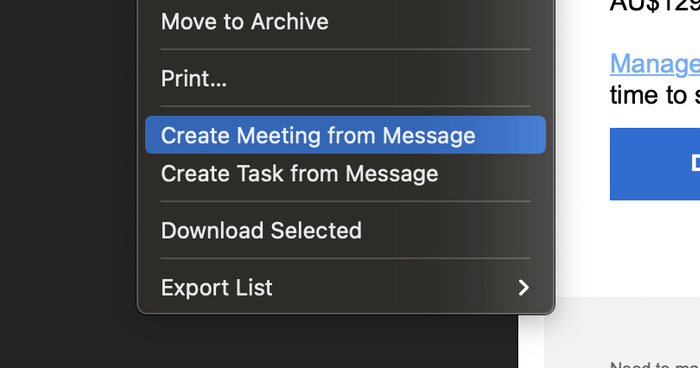
Outlook tarjoaa myös oman kalenterin, yhteystiedot, tehtävät ja muistiinpanot. Tärkein ero tässä on se, kuinka hyvin ne integroituvat muihin Microsoft Office -sovelluksiin. Voit luoda jaettuja kalentereita ja aloittaa pikaviestejä, puheluita ja videopuheluita sovelluksen sisällä.

Nämä moduulit tarjoavat samanlaisia ominaisuuksia kuin eM Client, mukaan lukien mahdollisuus luoda tapaamisia, kokouksia ja tehtäviä, jotka linkittävät takaisin alkuperäiseen sähköpostiin.
Koska Microsoft Officea käytetään niin laajasti, kolmannet osapuolet työskentelevät kovasti integroidakseen omiin palveluihinsa. Google-haku ‘Outlook-integraatio’ osoittaa nopeasti, että Salesforce, Zapier, Asana, Monday.com, Insightly, Goto.com ja muut toimivat Outlookin kanssa, usein luomalla apuohjelman.
Voittaja: Outlook. Molemmat sovellukset sisältävät integroidun kalenterin, tehtävähallinnan ja yhteystietomoduulin. Outlook tarjoaa tiiviin integraation Microsoft Office -sovellusten ja monien kolmansien osapuolten palveluihin.
7. Hinnoittelu ja arvo
eM Client -sovelluksesta on ilmainen versio, mutta se on erittäin rajoitettu. Ominaisuudet, kuten muistiinpanot, torkku, lähetys myöhemmin ja tuki, jätetään pois, ja vain kahta sähköpostiosoitetta tuetaan. Pro-versio maksaa 49.95 dollaria kertaostoksena tai 119.95 dollaria elinikäisten päivitysten kanssa. Määräalennukset ovat saatavilla.
Outlookin voi ostaa suoraan 139.99 dollarilla Microsoft Storesta. Se sisältyy myös Microsoft 365 -tilaukseen, joka maksaa 69 dollaria vuodessa.
Voittaja: eM Client on edullisempi, ellet jo käytä Microsoft Officea.
Lopullinen Verdict
Oikean sähköpostiohjelman valitseminen on tärkeää tuottavuuden ja turvallisuuden kannalta. Kumpi sopii sinulle? eM Client ja Outlook ovat molemmat erinomaisia valintoja, joissa on monia hyödyllisiä yhteisiä ominaisuuksia:
- Ne toimivat Windowsissa ja Macissa.
- Ne on helppo asentaa.
- He käyttävät kansioita, tunnisteita ja lippuja.
- He käyttävät sääntöjä toimiakseen automaattisesti sähköpostiisi.
- Ne sisältävät monimutkaisia hakuehtoja ja hakukansioita.
- Ne poistavat roskapostin postilaatikostasi.
- Ne estävät etäkuvat suojatakseen sinua roskapostittajilta.
- Ne tarjoavat integroituja kalentereita, tehtävähallintoja ja paljon muuta.
Mutta on joitain keskeisiä eroja. eM Client on minimaalinen käyttöliittymä ja keskittyy auttamaan sinua käsittelemään postilaatikkoa helposti. Se on edullisempi, mutta se ei ole saatavilla mobiililaitteissa tai verkossa, kuten Outlookissa.
näkymät on osa Microsoft Officea. Itse asiassa se voi olla jo asennettu tietokoneellesi. Sovellus on integroitu tiiviisti muihin Microsoft-ohjelmiin sekä kolmannen osapuolen palveluihin. Jotkut sen ominaisuuksista ovat tehokkaampia kuin eM Client, ja voit lisätä enemmän apuohjelmien avulla. Kaikki Outlook-käyttäjät eivät kuitenkaan voi salata sähköpostiaan.
Useimmat käyttäjät olisivat tyytyväisiä jompaankumpaan sovellukseen, vaikka ne eivät olekaan ainoita vaihtoehtojasi. Vertailemme ja arvioimme muita sähköpostiohjelmia seuraavissa katsauksissa:
Viimeisimmät artikkelit